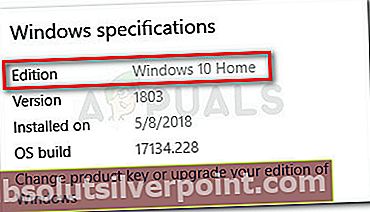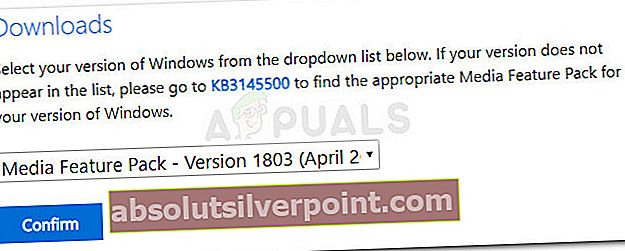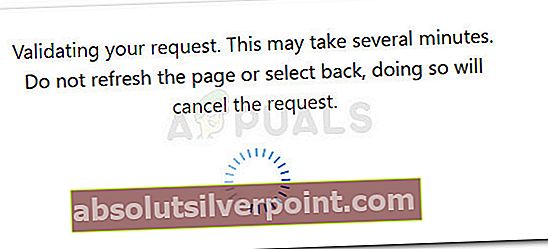Nogle brugere har rapporteret at være ude af stand til at køre PLEX eller en lignende streamingtjeneste lige siden en Windows Update automatisk blev installeret på deres system. Den fejl, der opstår, peger mod en manglende DLL-fil fra Windows Media-funktion pakke.

Opdatering: Fejlen mfplat.dll rapporteres også at forekomme med flere spil, der aktivt bruger Media Feature Pack.
Hvad forårsager mfplat.dll manglende fejl
Det meste af tiden, denmfplat.dll mangler fejlopstår, fordi der mangler Media Feature Pack i det system, der viser fejlen. Selvom Media Feature Pack normalt installeres af det program, der har brug for det eller via WU (Windows Update) automatisk, inkluderer visse installatører det ikke.
Her er et par grunde til, at Media Feature Pack (sammen med mfplat.dll fil) installeres ikke ved siden af det program, der har brug for det:
- Computeren bruger Windows 10 N - som ikke inkluderer Media Feature Pack som standard.
- Media Playback-tjenesten blev deaktiveret af en Windows Update. I dette tilfælde er løsningen at køre en bestemt kommando i en forhøjet kommandoprompt - Se Metode 2for en trinvis vejledning.
- Installationsguiden til applikationen inkluderer ikke Media Feature Pack.
- Brugeren vælger bevidst at afvise installationen af Media Feature Pack fra installationsguiden.
- Windows 10 opdateres ikke, og den pågældende applikation kræver en ny version af Media Feature Pack.
Sådan ordnes mfplat.dll manglende fejl
Hvis du kæmper for at løse denne særlige fejl, hjælper denne artikel dig med at fejle problemet væk. Nedenunder har du en samling af metoder, som andre brugere i en lignende situation har brugt til at få løst problemet.
For de bedste resultater skal du starte med den første metode og derefter følge de andre metoder nedenfor i rækkefølge, indtil du kommer på de trin, der giver dig mulighed for enten at omgå eller løse fejlmeddelelsen. Lad os begynde!
Vigtig: Det anbefales ikke at kopiere mfplat.dll-filen fra et DLL-downloadwebsted, da det vil skabe yderligere fejl nede på linjen.
Metode 1: Installation af Media Feature Pack til Windows 10 N-version
Husk, at Windows 10 N kommer uden en Windows Media Player bagt ind i systemet. Dette betyder derfor, at Media Feature Pack ikke installeres som standard eller opdateres af WU (Windows Update) -komponenten.
Hvis du ikke er sikker på, hvilken Windows 10-version du aktuelt har installeret, skal du følge nedenstående trin:
- Tryk på Windows-tasten, og skriv "om" i søgefeltet.
- Klik på Om denne pc at åbne Om fanen i Indstillinger app.
- I Om skærm, rul ned til Windows-specifikationerog find din Windows-version under Udgave.
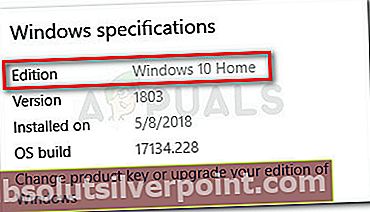
Hvis du støder på problemet på Windows 10 N, mfplat.dll mangler fejlkan løses ved at installere den relevante Media Feature Pack. Her er en hurtig guide til, hvordan du gør dette:
- Besøg dette link (her) og rul ned til Hent side.
- Brug rullemenuen der, vælg den udgave, du vil installere, og klik på Bekræfte. Husk, at der er få grunde til, at du vil installere den ældre version, da de fleste streamingtjenester som Plex og de fleste spil kræver version 1803.
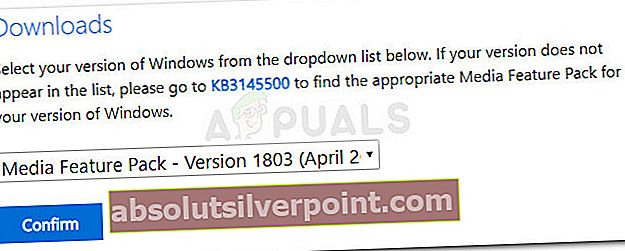
- Vent, indtil din anmodning er valideret. Downloaden skal automatisk begynde om flere minutter.
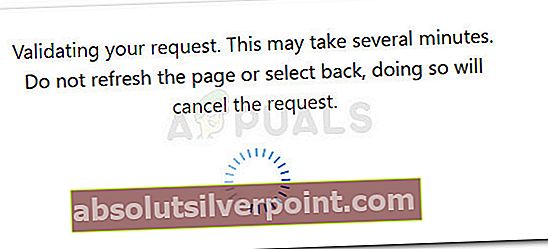
- Når downloadingen er afsluttet, skal du åbne den eksekverbare installation og følge vejledningen på skærmen for at installere Media Feature Pack på dit system.
- Når Media Feature Pack er installeret, skal du genstarte din computer.
- Ved næste opstart skal du åbne det program, der tidligere vistemfplat.dll mangler fejlog se om problemet er løst.
Hvis du stadig støder på den samme fejl, eller denne metode ikke kunne anvendes, skal du gå ned til den næste metode nedenfor.
Metode 2: Aktivering af medieafspilning fra en forhøjet kommandoprompt
Hvis du støder på denne fejl, når du prøver at køre Plex eller lignende streamingtjeneste, og du tidligere har sørget for, at Media Feature Pack er installeret, skal du prøve at aktivere Media Playback via en forhøjet kommandoprompt.
Tilsyneladende er der tilfælde, hvor en Windows-opdatering ender med at deaktivere denne funktion og skabe grundene tilmfplat.dll mangler fejl.Nogle brugere, der befinder sig i en lignende situation, har formået at få løst problemet ved at køre en kommando i en forhøjet kommandoprompt. Her er en hurtig guide til, hvordan du gør dette:
- Trykke Windows-tast + R for at åbne en Run-boks. Skriv derefter “cmd”I Løb boks og tryk Ctrl + Skift + Enter for at åbne en forhøjet kommandoprompt. Hvis anmodet af UAC (brugerkontokontrol) Klik på Ja.

- Inde i den forhøjede kommandoprompt skal du indsætte følgende kommando og trykke på Gå ind at køre det:
dism / online / enable-feature / featurename: MediaPlayback
- Luk den forhøjede kommandoprompt, og åbn applikationen igen for at se, om problemet blev løst.
Hvis problemet stadig ikke er løst, skal du fortsætte med den næste metode nedenfor.
Metode 3: Uddrag en kopi af mfplat.dll fra windows.old-biblioteket
Hvis fejlen opstod kort efter, at du har opgraderet til Windows 10 fra en ældre version, er rettelsen lige så let som at brugewindows.old bibliotek for at hente en gammel kopi af mfplat.dll-filen.
Brugere i en lignende situation har rapporteret at have formået at løse problemet efter at have gennemgået et par trin. Her er hvad du skal gøre:
- Gå til dit Windows-drev, og se efter windows.old vejviser. Denne mappe bevarer en kopi af dit gamle operativsystem og tilknyttede filer, i tilfælde af at noget går galt under opgraderingsprocessen.
Bemærk: Denne mappe er planlagt til sletning en måned eller deromkring efter opgraderingen. Du kan også vælge at slette det manuelt når som helst.
- Åbn mappen WIndows.old, og naviger til syswow64 folder.
- Kopier mfplat.dll-filen i syswow64-mappen og indsæt den iC: \ windows \ syswow64.
- Genstart computeren, og se om problemet er løst, når den næste opstart er afsluttet ved at åbne det program, der tidligere viste fejlen.